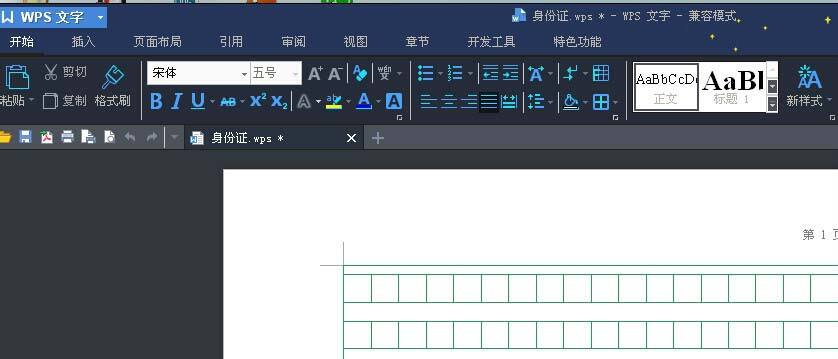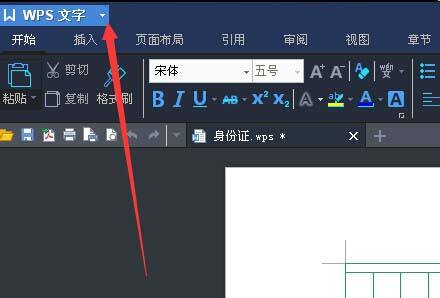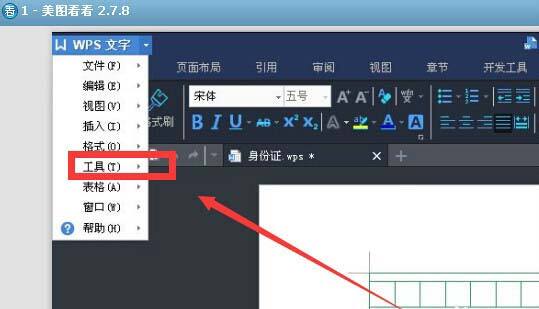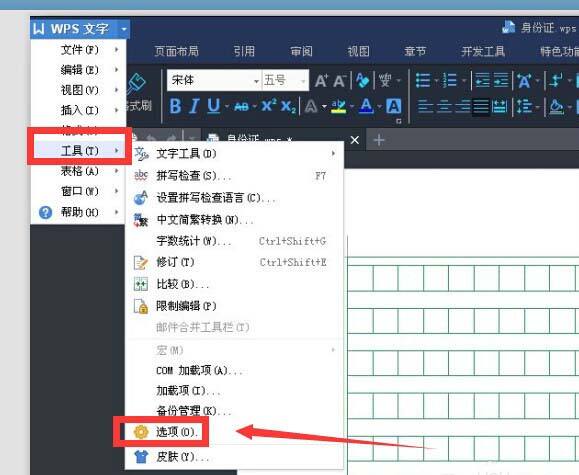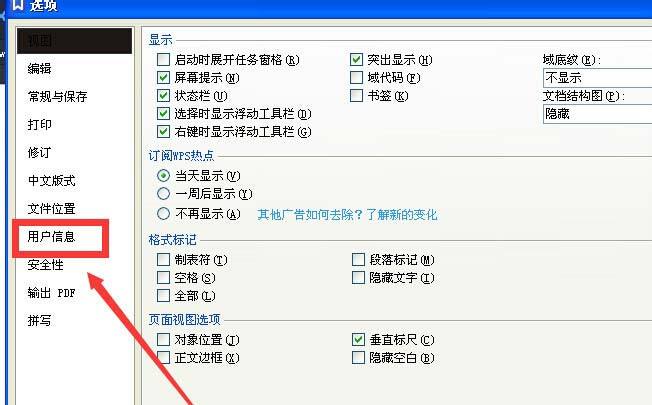wps2007更欢设置默认作者的具体方法
办公教程导读
收集整理了【wps2007更欢设置默认作者的具体方法】办公软件教程,小编现在分享给大家,供广大互联网技能从业者学习和参考。文章包含268字,纯文字阅读大概需要1分钟。
办公教程内容图文
首先打开一个我自己经常用的wps文档,如图所示。
然后我们在左上角的wps的右侧的倒立小三角下面,点击开一个下拉菜单。
接着在出现的下拉菜单中,点击工具。
这时我们点击工具后,在右侧会出现一个下拉菜单,点击选项,如图所示。
然后在选项下,点击用户信息。
最后我们在用户信息的右侧输入自己的姓名或昵称后,点击右下角的确定即可。
大家看完wps2007更欢设置默认作者的具体方法后,是不是都学会了呀!
办公教程总结
以上是为您收集整理的【wps2007更欢设置默认作者的具体方法】办公软件教程的全部内容,希望文章能够帮你了解办公软件教程wps2007更欢设置默认作者的具体方法。
如果觉得办公软件教程内容还不错,欢迎将网站推荐给好友。